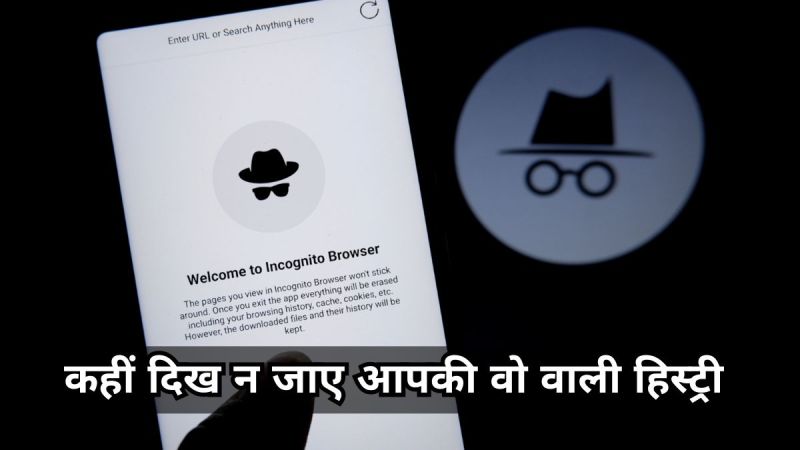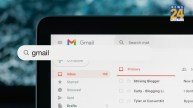How to Delete Incognito Mode History: अगर कुछ भी सर्च करना हो या कोई नई चीज को सीखना हो तो ऐसे में गूगल हमारा आज सबसे अच्छा साथी बन गया है। इंटरनेट पर अच्छा-बुरा सब कुछ मौजूद है। वहीं, इंटरनेट यूज करते हुए कभी न कभी अपने भी Incognito Mode के बारे में तो सुना ही होगा। जी हां, ये वही मोड है जहां आप कुछ भी प्राइवेट चीजें सर्च कर सकते हैं। जो लोग इसके बारे में नहीं जानते उन्हें बता दें कि ये काफी खास फीचर है जहां आप सुरक्षित ढंग से कुछ भी सर्च कर सकते हैं और इस मोड में आपको कोई भी ट्रैक नहीं कर सकता।
क्या आपको भी यही लगता है?
वहीं, बहुत से लोगों को ऐसा लगता है कि अगर वे Incognito Mode में कुछ भी सर्च करेंगे तो इसकी हिस्ट्री भी नहीं बनेगी, लेकिन आपको जानकर हैरानी होगी की कुछ स्टेप्स को अपना कर आप इस मोड में भी अपनी हिस्ट्री देख सकते हैं। आमतौर पर ऐसा कहा जाता है कि इनकॉग्निटो मोड में सर्च किया गया डाटा सिस्टम या किसी जगह सेव नहीं होता और न ही इसकी हिस्ट्री बनती है लेकिन आज जो स्टेप्स हम आपको बताएंगे उससे आप इनकॉग्निटो मोड की हिस्ट्री न सिर्फ देख पाएंगे बल्कि उसे चाहें तो डिलीट भी कर सकेंगे। खास बात यह है कि इसके लिए आपको किसी सॉफ्टवेयर की भी जरूरत नहीं है। चलिए इन स्टेप्स के बारे में जानते हैं…
इनकॉग्निटो मोड की हिस्ट्री कैसे देखें?
- इनकॉग्निटो मोड की हिस्ट्री देखने के लिए आपको सबसे पहले विंडोज लैपटॉप पर कमांड प्रॉम्प्ट खोलना होगा।
- इसके बाद आपको यहां एक कमांड देनी होगी।
- इस पेज में आपको ipconfig/displaydns लिखना है और एंटर प्रेस करना है।
- एंटर प्रेस करते ही अब आपको Incognito Mode की हिस्ट्री, डेट और टाइम दिखने लगेगा।
ये भी पढ़ें : AI फीचर्स के साथ आ रहे हैं Motorola के फोल्डेबल फोन, Samsung और OnePlus से होंगे सस्ते
डिलीट करने का भी जान लें प्रोसेस
- वहीं, इनकॉग्निटो मोड की हिस्ट्री को डिलीट करने के लिए आपको सबसे पहले अपने ब्राउजर में जाना होगा।
- इसके बाद आपको यहां इसमें chrome://net-internals/#dns टाइप करना है।
- इधर अब आपको कई ऑप्शन दिखाई देंगे जिसमे इवेंट, प्रॉक्सी, डीएनएस और सॉकेट नाम का ऑप्शन होगा।
- इसमें से आपको डीएनएस ऑप्शन को सेलेक्ट करना है।
- अब आपको ‘होस्ट रिजॉल्वर कैचे’ के ऊपर क्लिक करके क्लियर होस्ट ऑप्शन सेलेक्ट करना है
- इतना करते ही Incognito Mode से आपकी सारी हिस्ट्री डिलीट हो जाएगी।